在处理Excel工作簿数据时,常需在一张“汇总表”中整合其他多张工作表的信息,且希望新增工作表后,数据能自动纳入汇总范围。比如要汇总“1月”“2月”等工作表的数据,后续新增“3月”工作表时,数据也能自动添加到“汇总表”,实现这一需求的关键在于合理运用VSTACK函数和设置辅助工作表。核心逻辑是通过VSTACK函数的动态数组特性,让新增工作表的数据被自动识别并纳入汇总,而这一切的高效实现,都离不开VSTACK函数的灵活应用。
具体操作:
1.在工作簿中添加一张辅助工作表,且需将其放在所有工作表之后,之后新增的月份数据表则要放在辅助表之前,辅助表内无需输入任何内容。
2.建好辅助表后,回到“汇总表”。“汇总表”的第一行是标题行,需与“1月”“2月”“3月”等工作表的标题行内容保持一致。
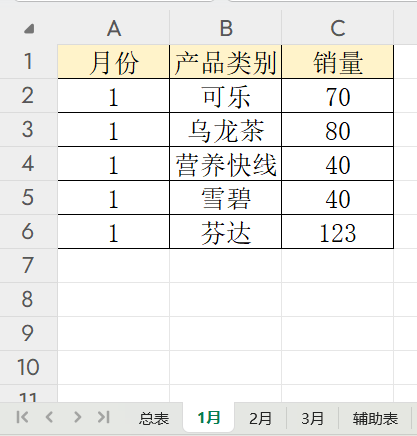
3.选中“汇总表”的A2单元格,输入公式“=VSTACK(‘1月:辅助表'!A2:C6)”,按回车键确认,即可得到所有月份的汇总数据。
这一公式中,VSTACK是数组拼接函数,能逐行拼接参数中的数组。该公式的含义是,对“1月”到“辅助表”之间所有工作表中A2:C6单元格区域的数据进行逐行拼接。
后续在“辅助表”前面新增“3月”工作表,其数据就会自动添加到“汇总表”中。
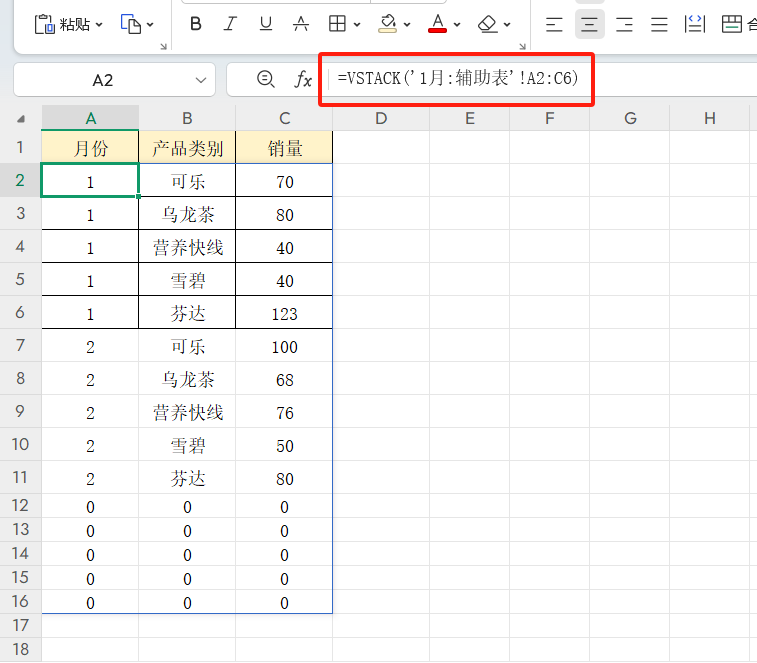
需要补充的是,“汇总表”最下方出现的0,对应“辅助表”A2:C6单元格区域。因“辅助表”为空表,VSTACK函数处理时会将空单元格计为0。









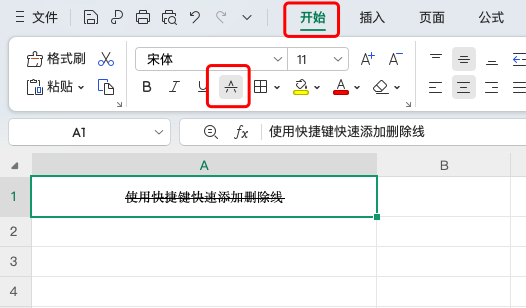
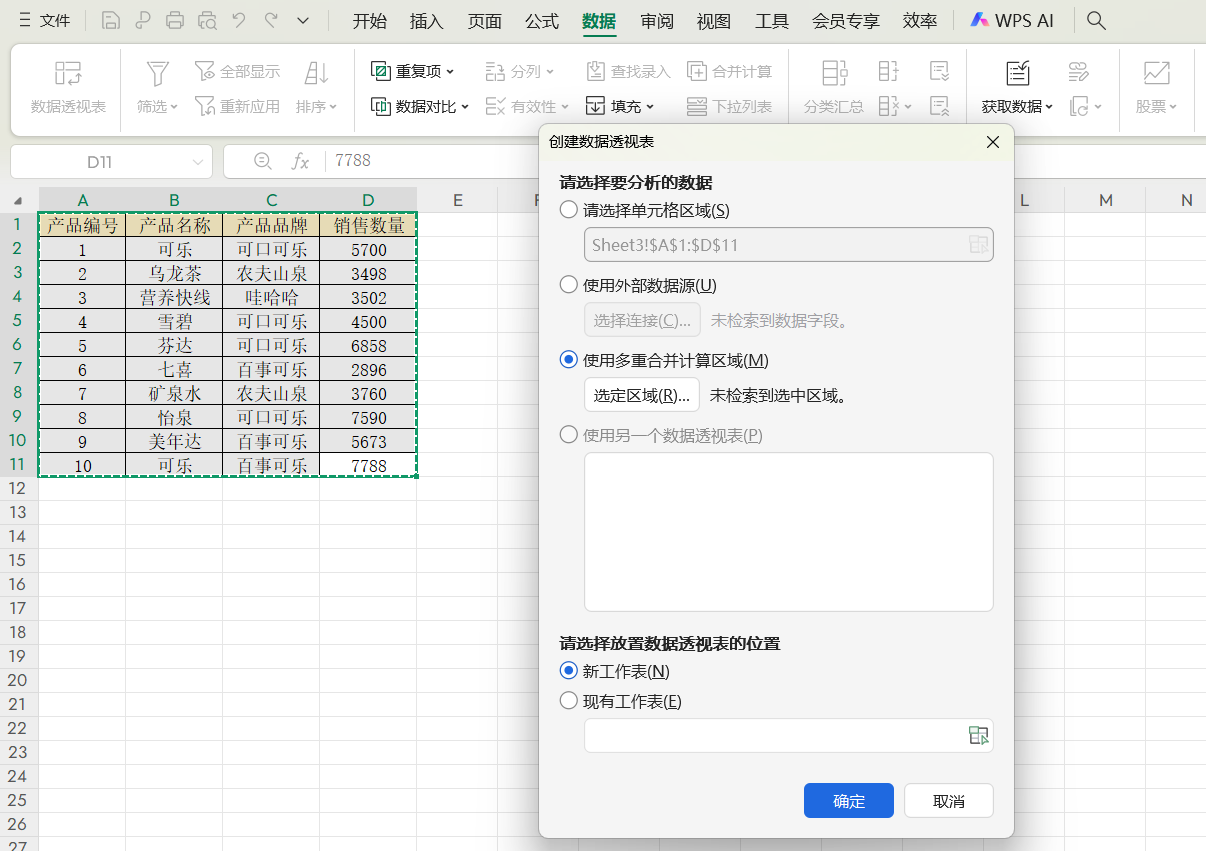

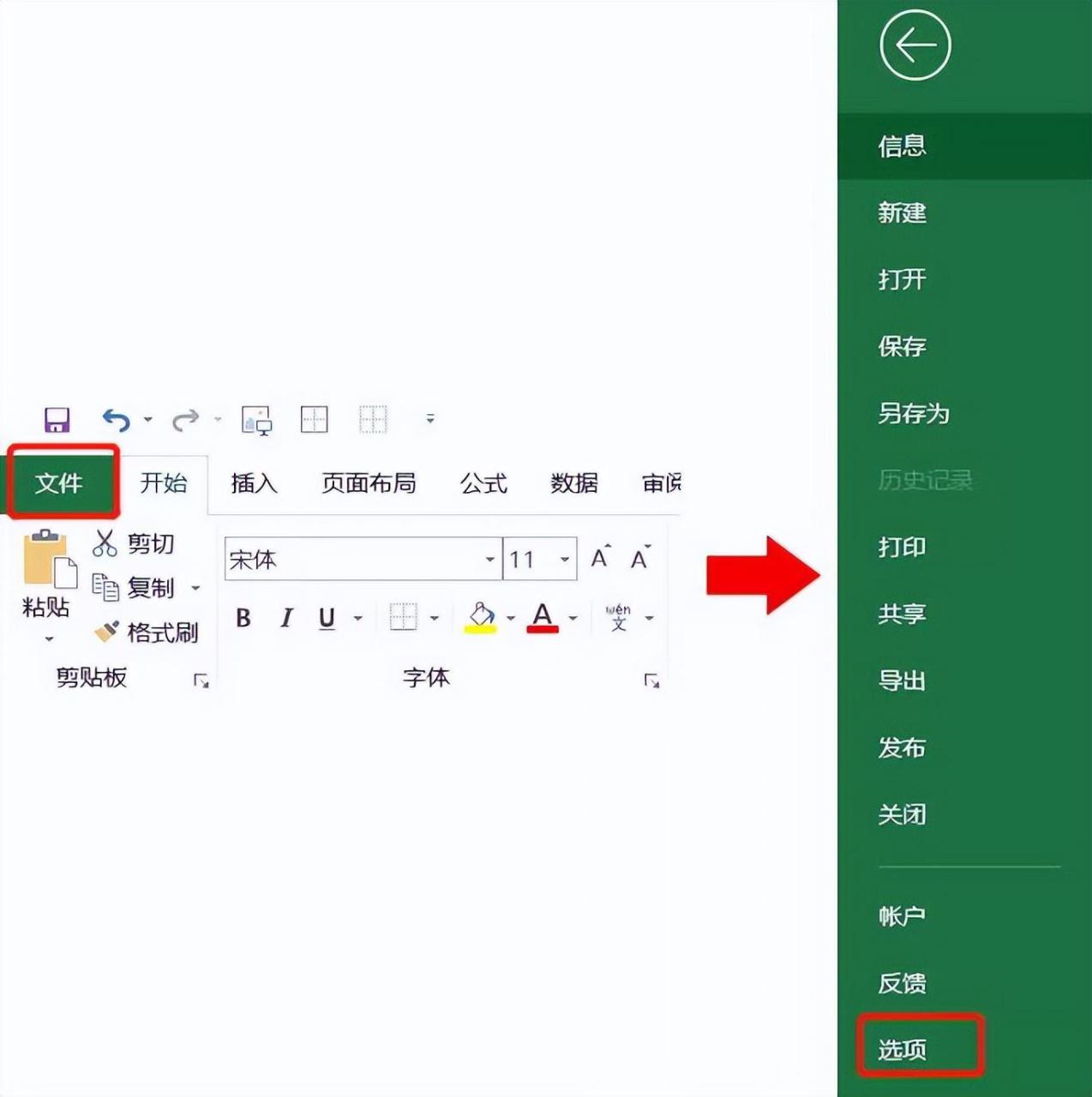
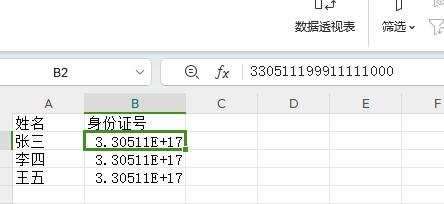
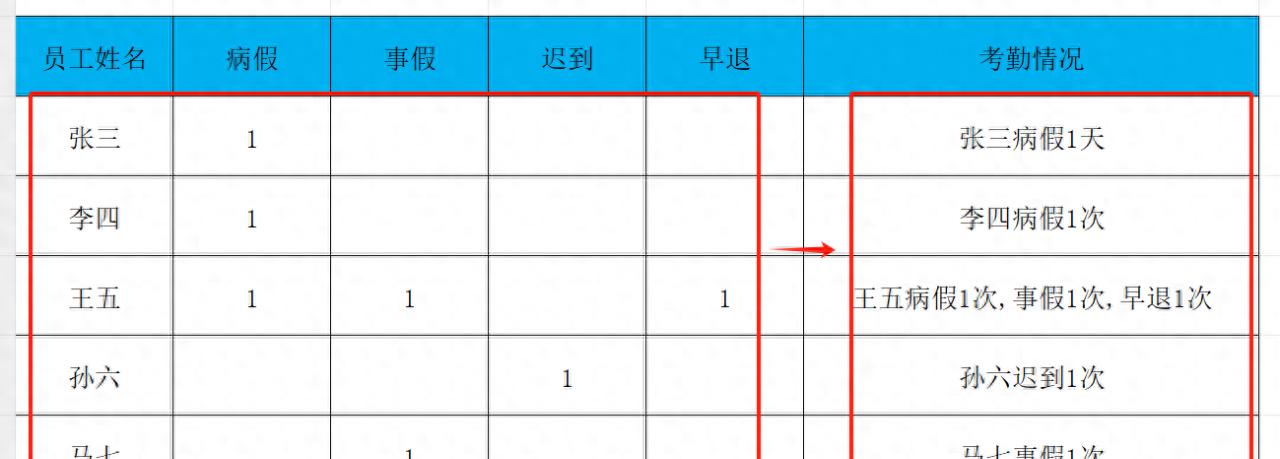
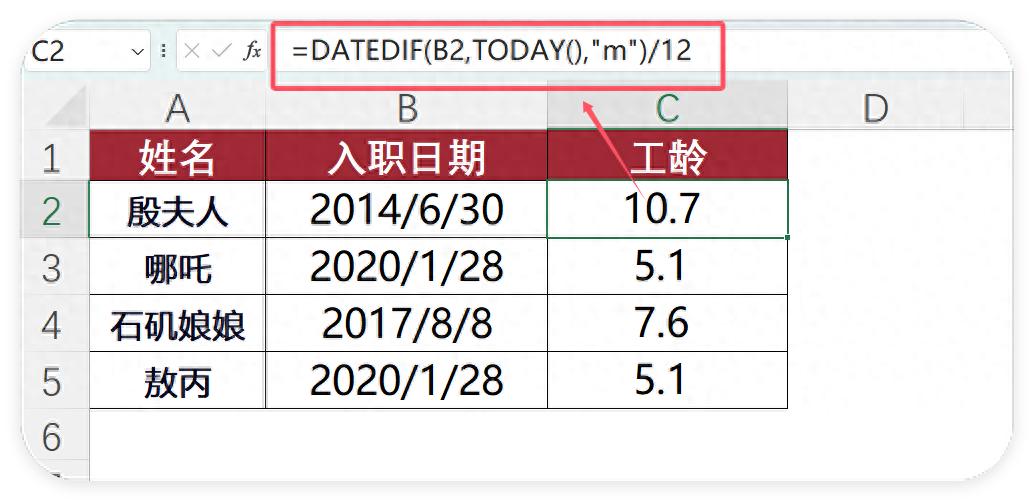
评论 (0)